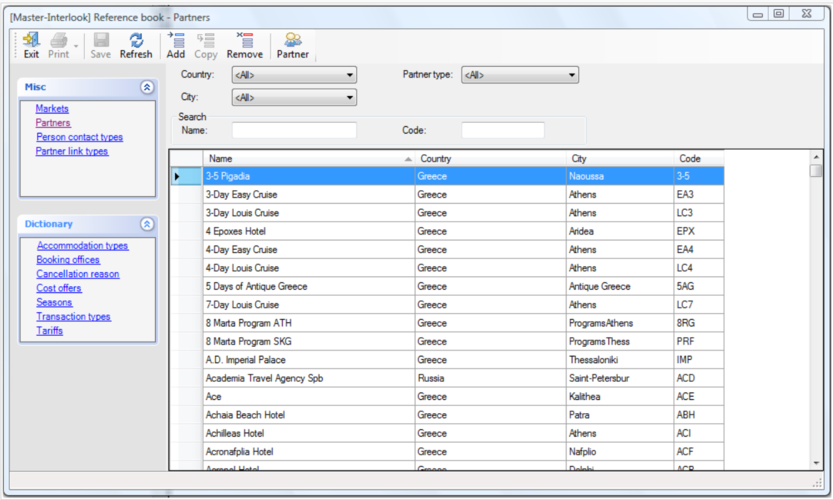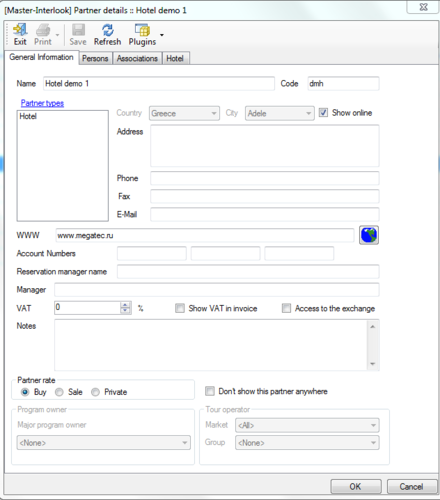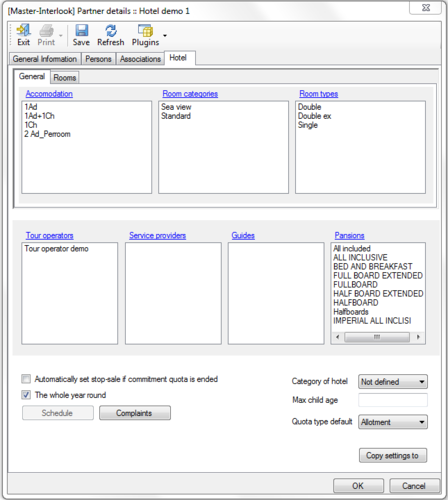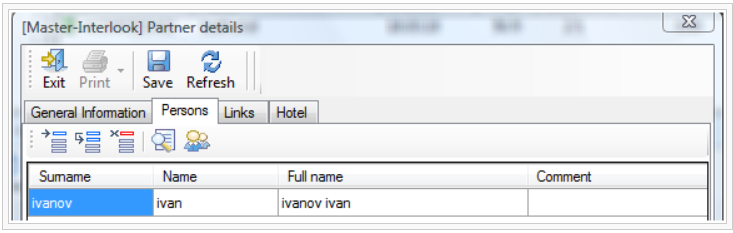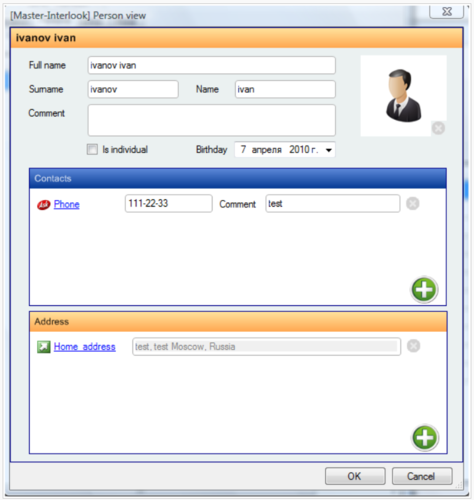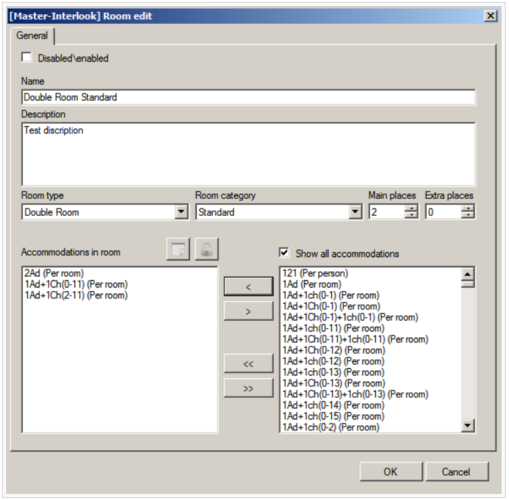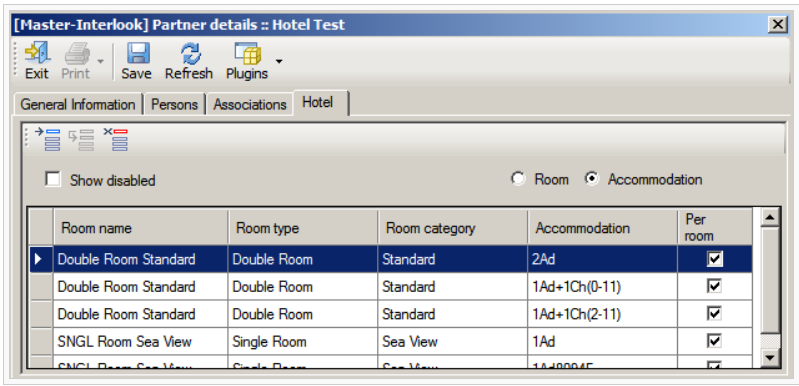Master-Interlook:Справочники. Partners — различия между версиями
| [досмотренная версия] | [досмотренная версия] |
(→Вкладка Files) |
(→Вкладка Files) |
||
| Строка 113: | Строка 113: | ||
Для добавления файла необходимо нажать кнопку Insert и выбрать в появившемся диалоговом окне файл.<BR> | Для добавления файла необходимо нажать кнопку Insert и выбрать в появившемся диалоговом окне файл.<BR> | ||
Для удаления файла его необходимо выделить в списке и нажать кнопку Delete.<BR> | Для удаления файла его необходимо выделить в списке и нажать кнопку Delete.<BR> | ||
| + | |||
| + | Данная вкладка доступна только пользователям имеющим права на действие Show File tab in Partners. | ||
[[Category:Master-Interlook_Dictionaries]] | [[Category:Master-Interlook_Dictionaries]] | ||
[[Category:Master-Interlook_Partners]] | [[Category:Master-Interlook_Partners]] | ||
Версия 14:56, 4 июля 2012
Версия статьи от 4-07-2012. Для перехода на версию статьи, соответствующую используемой Вами версии программы, нажмите ссылку в таблице
|
Более ранние версии: |
Содержание
- 1 Работа с базой данных партнеров
- 2 Работа с контактными лицами
- 3 Работа с рынками
- 4 Особенности работы с партнером типа Group of tour operators
- 5 Вкладка Associations
- 6 Вкладка Hotels
- 7 Копирование параметров между отелями
- 8 Hotel-описание комнаты
- 9 Hotel-Schedule
- 10 Поле WWW
- 11 Проверки при отвязывании объектов(удалении связей между объектами)
- 12 Особенности работы с партнером типа Excursion Hotel
- 13 Вкладка Files
Работа с базой данных партнеров
Справочник партнеров Partners является универсальной системой для работы со всеми типами партнеров в программе. Данный справочник вызывается из меню Reference book-Partners.Один партнер может быть ассоциирован с несколькими типами партнера (например отель может быть одновременно поставщиком экскурсий).
В верхней части экрана расположен ряд фильтров для облегчения поиска партнера - Country,City,Region,Partner Type -по стране,городу, региону и типу партнера соответственно.
Также возможно осуществление поиска по названию (Name) и коду (Code) партнера. Код партнера предназначен для обеспечения быстрого поиска партнера (например, в процессе сопоставления справочников в плагине обмена для ПК "Мастер-Тур").
Для заведения нового партнера необходимо в верхней панели экрана Partners нажать кнопку Add. При этом появляется экран редактирования партнера Partner Details для ввода параметров определяющих партнера.
В поле Notes можно вносить заметки и пояснения на английском или русском языке.
Часть параметров становятся доступными в зависимости от выбранного типа партнера (например, выбор группы туроператоров доступен только для партнеров, ассоциированных с типом туроператора). Для всех партнеров является обязательным определение названия (Name) и кода (Code) партнера. Для всех партнеров кроме партнера-группы туроператоров выбор является обязательным выбор города. При создании партнера типа hotel появляется вкладка Hotel.
Внимание! Поиск по полям названия и кода осуществляется по вхождению первых символов.
Таким образом, например, если в поле поиска по имени Name ввести слово "Holy" будут найдены все партнеры начинающиеся с данных букв ("Holyday", "Holyplace" и т.д.) .
Доступны следующие типы партнеров:
- Hotel –партнер-поставщик услуг проживания в отеле. При создании такого партнера появляется дополнительная вкладка Hotel в которой вносится детализация связанная с особенностями данного партнера
- Service provider- партнер-поставщик (посредник) услуг проживания в отеле (в том случае, если данные услуги покупаются не напрямую). Например, в случае, если партнер-владелец программы покупает услуги проживания не напрямую, а через компании-посредники, такие компании заводятся как партнеры типа service provider, и соответственно, цены создаются не напрямую для отелей, а на таких посредников (и при создании цен устанавливаются в поле Contract with соответствующей цены)
- Excursion-партнер-поставщик экскурсионных услуг. При создании такого партнера появляется дополнительная вкладка Excursion\Extra service в которой вносится детализация связанная с особенностями данного партнера Excursion\Extra service в которой вносится детализация связанная с особенностями данного партнера Bus agency-партнер-поставщик транспортных услуг
- Extra service –партнер-поставщик дополнительных услуг. Дополнительными являются любые услуги не относящиеся к основным типам (основными являются услуги типа hotel, excursion, transfer). При создании такого партнера появляется дополнительная вкладка
- Program-owner –партнер-владелец программы –данный партнер может быть как главным (для такого партнера признак Major program owner не устанавливается), так и партнером-филиалом (для такого партнера в качестве Major program owner устанавливается один из главных партнеров). Таким образом можно определить иерархию партнеров-владельцев программы в которой младшие звенья выступают в качестве филиалов.
- Tour operator –партнер-туроператор (покупатель)
- Group of tour operators –группа партнеров-туроператоров. Данный партнер создается с целью логического объединения партнеров-туроператоров –в дальнейшем, при выставлении цен достаточно выставить цену на группу, и она будет относится ко всем партнерам-туроператорам входящим в данную группу
Начиная с релиза 9.2.15 выставление признака Show online доступно только для партнеров типа Hotel, BusAgency, Excursion. Для остальных типов партнеров данный признак не выставляется.
Для поиска созданных партнеров можно использовать как фильтрацию по городу, стране и типу партнера, так и поиск по названию(Name) и(или) коду партнера(Code). При удалении партнера (кнопка Remove) программа может предложить(если такая операция возможна) перенести данные связанные с партнером на другого партнера. Внимание! Данная операция необратима – в случае инициации процесса удаления его уже нельзя будет отменить.
Работа с контактными лицами
Начиная с релиза 9.2.7 для любого партнера можно определить список контактных лиц (фактически адресную книгу) а также параметры группировки по определенным признакам. Прежде чем заносить информацию по контактным лицам необходимо создать типы контактов и адресов в справочнике Person contact types –так, например можно определить типы контактов “ICQ”,”Twitter” и т.д. а типы адресов “Personal”,“Office” и т.д.
Список контактных лиц вносится на вкладке Persons соответствующего партнера. Нажатием кнопки Detail можно открыть карточку контактного лица для внесения более подробной информации.
Начиная с релиза 9.2.17 при создании подключения (Persons -Connection) для использования при обмене данными с ПК Мастер-Тур и в системе Interlook-Web в качестве покупателя (Partner) устанавливается данный партнер независимо от его типа.
Таким образом стало возможным создание подключений не только для туроператоров,но и партнеров других типов (например для поставщиков услуг).
Подробнее о работе с контактными лицами см. Партнеры. Контактные лица
Работа с рынками
Понятие рынка (Market) введено в программу для использования в операциях по управлению ценообразованием а также для осуществления управления остановками продаж на уровне туристического рынка.
Под рынком понимается область в пределах которой ограничена деятельность туроператоров (например туроператоры работающие на российском рынке, туроператоры работающие на немецком рынке и т.д.). Предварительно необходимо внести названия рынков в справочнике Markets - например Russian, German и т.д..
Рынок является понятием экономическим, не связан с конкретным географическим регионом и может включать несколько регионов (например англо-немецкий рынок и т.д.)
В программе доступно выставление ценовых предложений(Cost-Offers) на рынок, а также осуществление остановки продаж (Stop-sale) по рынку.
В дальнейшем такие ценовые предложения и остановки продаж будут действительны только для партнеров-туроператоров относящихся к данному рынку.
В текущей версии программы понятие рынка можно использовать при создании ценовых предложений только для услуги проживания в отеле (hotel) - для других типов услуг данная функциональность недоступна.
При этом соблюдается следующее правило:ценовые предложения и остановки продаж не привязанные ни к одному из рынков(в выпадающем списке Market ценового предложения установлено значение All, а в случае остановки продаж она создана без указания конкретного рынка) могут быть использованы для партнеров-туроператоров также не привязанных ни к одному из рынков.В случае, если партнер-туроператор привязан к конкретному рынку (в карточке партнера на вкладке General information выбран конкретный рынок) для него могут быть использованы ценовые предложения и остановки продаж как привязанные к данному рынку, так и ко всем рынкам. При этом при расчете цены приоритетом будут пользоваться ценовые предложения привязанные к конкретному рынку.
Партнер-туроператор относящийся ко всем рынкам (All) может работать только с ценовыми предложениями относящимися ко всем рынкам (All) (т.е. не может работать с ценовыми предложениями принадлежащими к конкретному рынку)
Особенности работы с партнером типа Group of tour operators
Партнер типа Group of tour operators предназначен для логической группировки партнеров типа Tour operator. При заведении данного партнера недоступно добавление других типов.
В дальнейшем с данным партнером можно ассоциировать партнеров типа Tour operator (вкладка General - секция Tour operator- Group). При копировании цены (например, в экране Hotel prices) на партнера типа Group of tour operators данная цена будет распространяться на всех партнеров типа Tour operator связанных с данной группой.
Вкладка Associations
На вкладке Associations вносится информация по объединению(логической группировке) партнеров.
Для логической группировки партнеров необходимо предварительно в справочнике Partner link types(см. Типы объединения партнеров) внести типы группировки –например “Hotel network 1”, “Hotel network 2” и т.д.
В поле Comments можно вносить комментарии до 1000 знаков длиной.
Вкладка Hotels
На вкладке Hotels осуществляется установка параметров для партнера с признаком hotel. Добавлением записей в соответсвующие списки можно установить ассоциации партнера с типами комнат, категориями комнат, размещениями и т.д. Также на данной вкладке устанавливаются следующие параметры:
Category of hotel -категория (звездность отеля) -список доступных категорий определяется в справочнике Categories of Hotel
Max child age -максимальный возраст до которого турист в данном отеле считается ребенком. Установка данного параметра в некоторых случаях влияет на расчет стоимости услуги (см. также Настройка. Проверка максимального возраста ребенка для услуги отель)
Quota type -тип квоты являющейся приоритетной. В зависимости от того, какой тип квоты определен приоритетным (Allotment или Commitment) определяется приоритетность выборки(возврата) квот в случае наличия квот обоих типов с равнозначными параметрами в пределах данного отеля
Automatically set stop sale if commitment quota is ended -установка stop-sale на проживание для которого закончился пул квот типа Commitment
Копирование параметров между отелями
Для копирования параметров между отелями на вкладке Hotel необходимо нажать кнопку Copy settings to. Будет вызван диалог копирования параметров из данного отеля -в левой части выбираются параметры для копирования (Room categories, Room types и т.д.), затем выбрать город и отели в которые должно быть произведено копирование и нажать кнопку Copy -указанные параметры появятся в выбранных отелях.
Hotel-описание комнаты
Начиная с релиза 9.2.13 в справочнике Partners для отелей можно создавать описания комнат (Rooms). Описание комнаты - это логический контейнер для объекта размещений - удобнее работать с формальным описанием комнаты, чем с отдельными составляющими размещения. Фактически, записи в данном справочнике соответствуют реальным комнатам в отеле.
Для комнаты определяется тип номера, категория, от одного до несколько типов размещений. В данном релизе Master-Interlook комнаты не обрабатываются в других экранах Master-Interlook. Однако в последующих релизах программы комнаты будут использоваться при бронировании услуг проживания в Master-Interlook и Interlook-Web, в ценовых экранах Master-Interlook. Для того чтобы добавить комнату для отеля необходимо в верхней половине вкладки Hotels нажать на кнопку Добавить (Insert), откроется экран Room edit представленное ниже на рисунке:
В поле Name задается название комнаты, оно может формироваться, например, из названия типа номера, категории номера и типа размещения. Поле Discription заполняется описанием комнаты. Далее нужно выбрать тип номера (Room type), категорию номера (Room Category), а также задать количество основных и дополнительных мест в полях Main Places и Extra places. По умолчанию в эти поля выводится количество основных и дополнительных мест, заданное для выбранного типа номера в справочнике Room types. Это количество - максимальное, изменить его можно только в меньшую сторону. Далее для данного сочетания типа номера/категория необходимо выбрать типы размещения (Accomodations in room). Для того чтобы добавить тип размещения, нужно выделить его и с помощью стрелки перетащить из правой части в левую.С помощью признака Show all accomodations выводятся все размещения из справочника Accomodations type. Для того чтобы убрать тип размещения из номера нужно его перетащить из левой части в правую. С помощью двойной стрелки перетаскиваются все размещения.
Для типов размещения комнаты доступна установка признака No show in costs для фильтрации отображения комнат в экране цен.
Кроме этого доступна установка признака Disabled для отключения возможности выбора комнаты при бронировании (как из Master-Interlook, так и из Master-Interlook-Web).
После нажатия на кнопку OK созданная комната появится в списке комнат для данного отеля:
При установленном признаке Room (см. рисунок выше) выводятся все комнаты отеля, при выбранном признаке Accomodation выводится список комнат детализированный по размещениям:
Hotel-Schedule
Начиная с релиза 9.2.13 пользователю доступно создание для каждого отеля графика работы(Schedule). Данный график представляет из себя список непересекающихся периодов, в которые отель открыт для приема туристов. Для отелей работающих круглый год устанавливается признак Available all year (Доступен круглый год) - в этом случае расписание неактивно.
Поле WWW
В поле WWW для партнера типа Hotel рекомендуется указывать интернет-адрес отеля. Начиная с релиза 9.2.14 данный адрес отображается в системе Interlook-Web для каждого найденого в процессе бронирования отеля.
Проверки при отвязывании объектов(удалении связей между объектами)
При попытке удаления связей между партнером и объектами в базе данных (ценовые предложения, цены, квоты и т.д.) пользователю либо выдается сообщение о том что данное удаление невозможно, либо предупреждающее сообщение о возможности потери данных. Так, например, в случае удаления связи между отелем и туроператором (отвязки туроператора от отеля) в том случае, если у данного туроператора есть путевки содержащие услуги по данному отелю удаление такой связи будет невозможно.
При удалении партнера типа ExcursionHotel в случае наличия связи данных этого партнера с данными по туристам пользователю предлагается выбрать другого партнера на которого будут переведены указанные данные. Во всех остальных случаях происходит каскадное удаление связанных с партнером данных.
Особенности работы с партнером типа Excursion Hotel
Тип партнера Excursion Hotel предназначен для обеспечения возможности бронирования экскурсий в модуле Гид (Cuide) ПК "Мастер-Interlook Web" (см.Модуль гидов ) для туристов не проживающих в отелях существующих на момент бронирования в БД ПК "Мастер-Interlook".
Партнер данного типа не может быть создан непосредственно из ПК "Мастер-Interlook".
Партнер типа Excursion Hotel может быть преобразован в партнера типа Hotel (действие Convert to Hotel).
Вкладка Files
Вкладка Files предназначена для сохранения по каждому партнеру набора файлов. Данные файлы загружаются пользователем и хранятся в базе данных ПК "Мастер-Interlook".
Допускается загрузка фалов в любом формате - тем не менее рекомендуется загружать файлы ассоциированные с соответствующими програмами на компьютере пользователя. Так, например, можно загружать файлы договоров с партнерами, прайс-листы полученные от партнеров, фотографии и т.д.
Файлы загруженные одним пользователем доступны для просмотра всеми пользователями имеющими права доступа к вкладке Files.
Для добавления файла необходимо нажать кнопку Insert и выбрать в появившемся диалоговом окне файл.
Для удаления файла его необходимо выделить в списке и нажать кнопку Delete.
Данная вкладка доступна только пользователям имеющим права на действие Show File tab in Partners.